Pauzowanie uruchomionych realizacji operacji
W wersji Comarch ERP XL 2023.0 umożliwiono pauzowanie operacji, czyli zatrzymywanie i wznawianie uruchomionej realizacji operacji zlecenia produkcyjnego. Dzięki czemu, w przypadku, gdy czasowo ma zostać wstrzymana praca nad operacją, można zarejestrować pauzę i czas trwania takiej przerwy nie zostanie uwzględniony w czasie trwania realizacji operacji i opcjonalnie może też nie być uwzględniony w czasie rozliczeniowym zakończonej realizacji operacji.
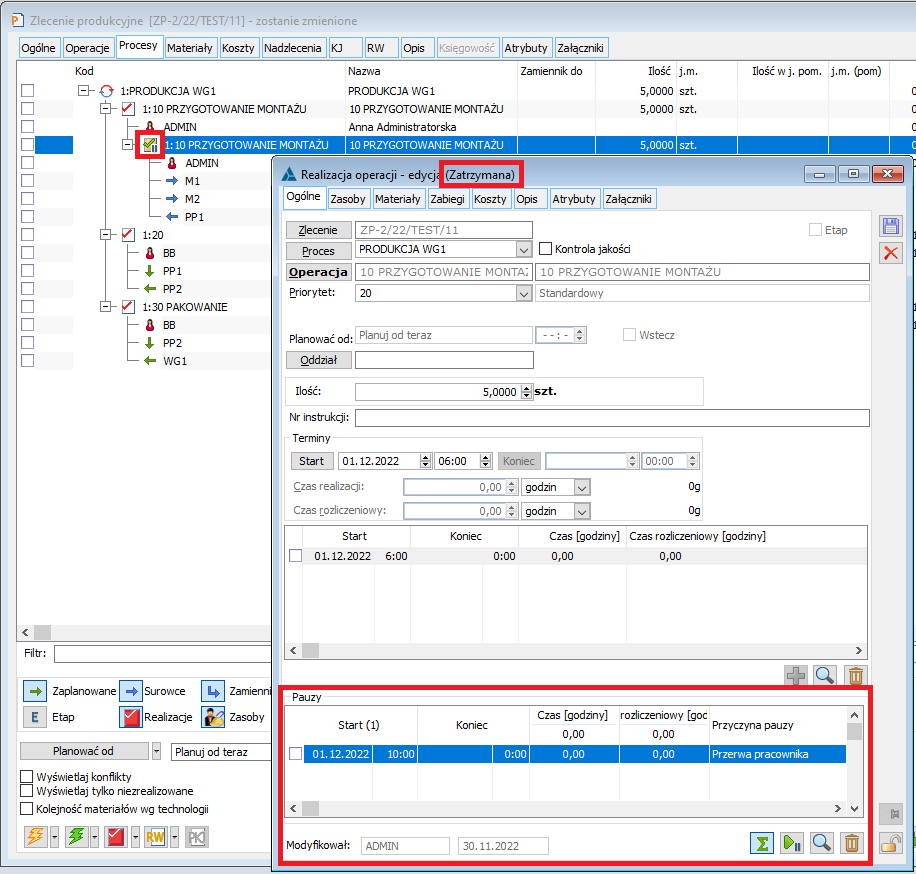
Lista Pauzy w oknie Realizacja operacji
W oknie Realizacja operacji na zakładce [Ogólne] dodano sekcję Pauzy, w której wyświetlane są wszystkie pauzy dodane do realizacji. Z poziomu listy pauz, można dodać nową pauzę (gdy aktualnie operacja nie jest zatrzymana), zakończyć pauzę (gdy aktualnie operacja jest zatrzymana), a także edytować lub usunąć pauzę.
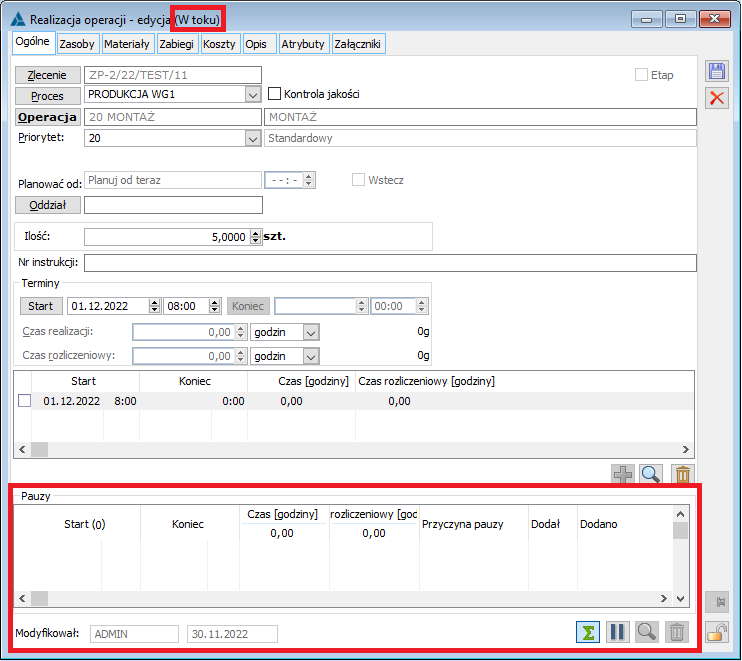
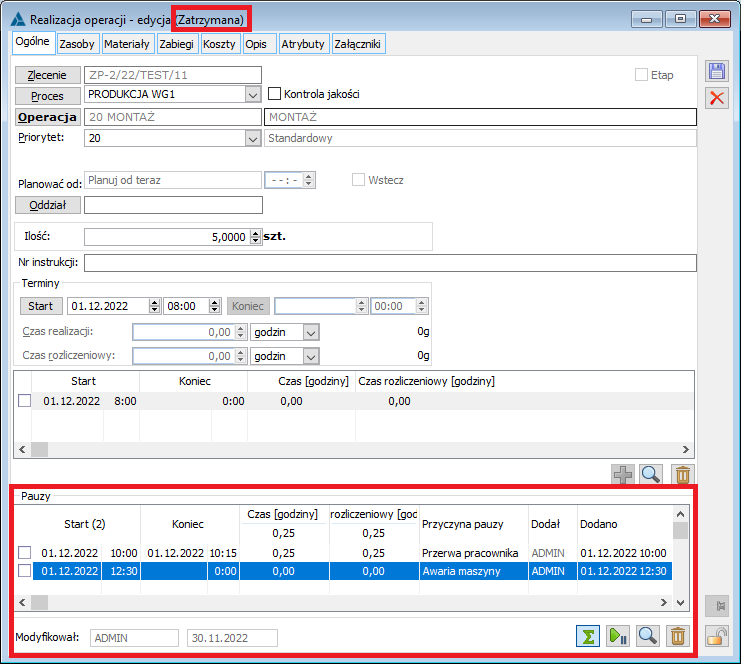
Lista pauz, w oknie realizacji operacji, zbudowana jest z następujących kolumn:
- Start – w kolumnie prezentowany jest termin rozpoczęcia pauzy (data wraz z godziną)
- Koniec – w kolumnie prezentowany jest termin zakończenia pauzy (data wraz z godziną)
- Czas [jednostka] – w kolumnie prezentowany jest czas trwania pauzy, w tej samej jednostce, która ustawiona jest dla czasu realizacji operacji
- Czas rozliczeniowy [jednostka] – w kolumnie prezentowany jest czas rozliczeniowy pauzy, w tej samej jednostce, która ustawiona jest dla czasu realizacji operacji
- Przyczyna pauzy – w kolumnie prezentowana jest przyczyna pauzy
- Dodał – w kolumnie wyświetlany jest identyfikator operatora, który dodał pauzę
- Dodano – w kolumnie wyświetlana jest data dodania pauzy wraz z godziną
Na liście pauz, w oknie realizacji operacji, udostępniono następujące opcje:
-
 Włącz/wyłącz sumowanie – za pomocą opcji można włączyć lub wyłączyć sumowanie na liście
Włącz/wyłącz sumowanie – za pomocą opcji można włączyć lub wyłączyć sumowanie na liście -
 Pauza – za pomocą opcji dodawana jest pauza (zatrzymanie operacji). Przycisk dostępny, gdy aktualnie nie trwa pauza dla operacji, w przeciwnym razie dostępny jest zamiast niego przycisk Wznów
Pauza – za pomocą opcji dodawana jest pauza (zatrzymanie operacji). Przycisk dostępny, gdy aktualnie nie trwa pauza dla operacji, w przeciwnym razie dostępny jest zamiast niego przycisk Wznów -
 Wznów – za pomocą opcji dodawane jest zakończenie pauzy (wznowienie operacji). Przycisk dostępny, gdy aktualnie nie trwa pauza dla operacji, w przeciwnym razie dostępny jest zamiast niego przycisk Pauza
Wznów – za pomocą opcji dodawane jest zakończenie pauzy (wznowienie operacji). Przycisk dostępny, gdy aktualnie nie trwa pauza dla operacji, w przeciwnym razie dostępny jest zamiast niego przycisk Pauza -
 Zmień – za pomocą opcji można edytować wskazaną pauzę. Edycja pauzy odbywa się metodą edit-in-place, w rekordzie pauzy
Zmień – za pomocą opcji można edytować wskazaną pauzę. Edycja pauzy odbywa się metodą edit-in-place, w rekordzie pauzy -
 Usuń – za pomocą opcji można usunąć wskazaną pauzę
Usuń – za pomocą opcji można usunąć wskazaną pauzę
Uwaga: Z poziomu okna Realizacja operacji można dodać pauzę również na zakończonej realizacji operacji, przy czym jest ona dodawana od razu jako zakończona tj. z uzupełnionymi terminami Start i Koniec, dla których podpowiadana jest data bieżąca.
Ze wszystkich innych miejsc systemu istnieje możliwość pauzowania i wznawiania wyłącznie uruchomionych realizacji operacji.
Na zakończonej realizacji operacji, w przypadku, gdy są do niej dodane pauzy, od zbiorczego czas realizacji i czasu rozliczeniowego odliczany jest czas trwania pauzy oraz czas rozliczeniowy pauzy, w zakresie, w którym mieści się w terminach operacji.
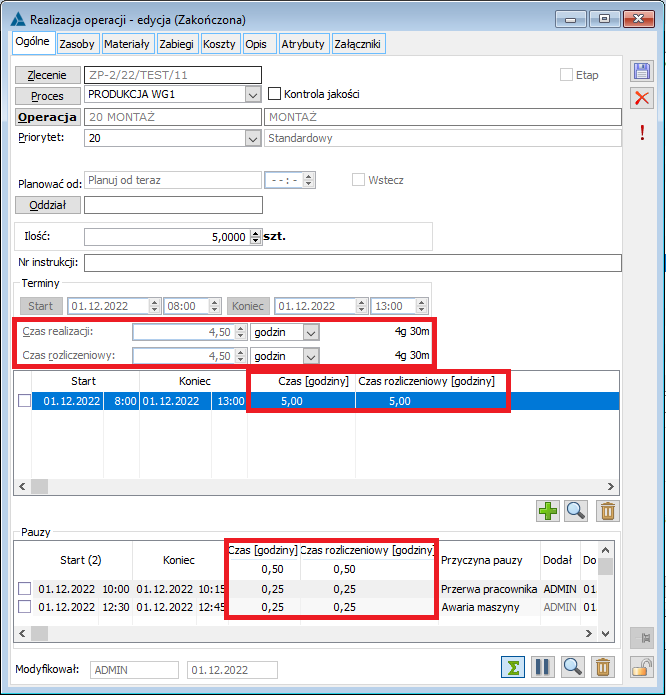
Zatrzymywanie i wznawianie uruchomionej operacji z list
Pauzę można dodać lub zakończyć z poziomu okna Realizacja operacji. Ponadto dodać lub zakończyć pauzę można nowym dedykowanym przyciskiem ![]() Pauza lub
Pauza lub ![]() Wznów dostępnym po podświetleniu uruchomionej realizacji o odpowiednim statusie (jeśli uruchomiona realizacja nie ma trwającej pauzy to dostępny jest przycisk Pauza, a jeśli aktualnie trwa dla niej pauza to dostępny jest przycisk Wznów) z poziomu:
Wznów dostępnym po podświetleniu uruchomionej realizacji o odpowiednim statusie (jeśli uruchomiona realizacja nie ma trwającej pauzy to dostępny jest przycisk Pauza, a jeśli aktualnie trwa dla niej pauza to dostępny jest przycisk Wznów) z poziomu:
- Okna Zlecenie produkcyjne, z zakładki [Procesy]
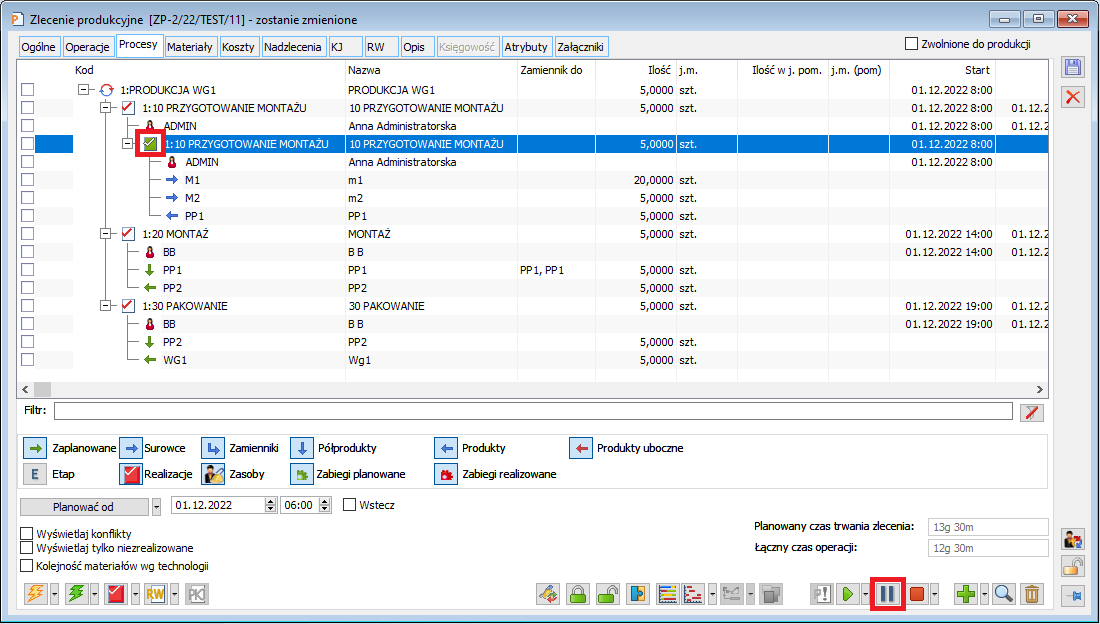
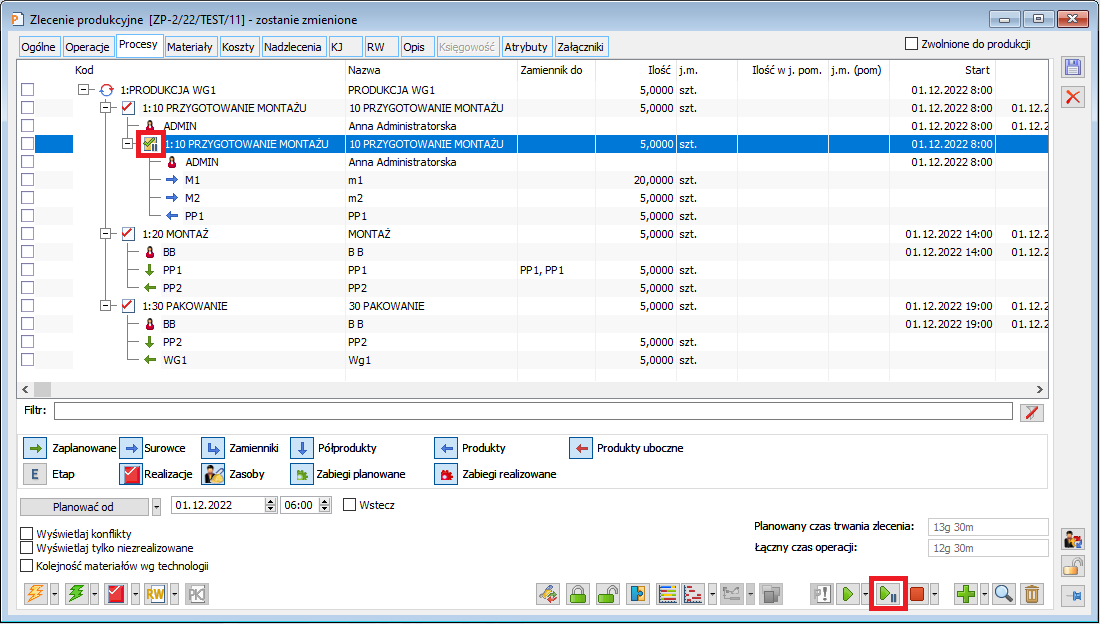
- Okna Zlecenie produkcyjne, z zakładki [Operacje], z sekcji Raport wykonania
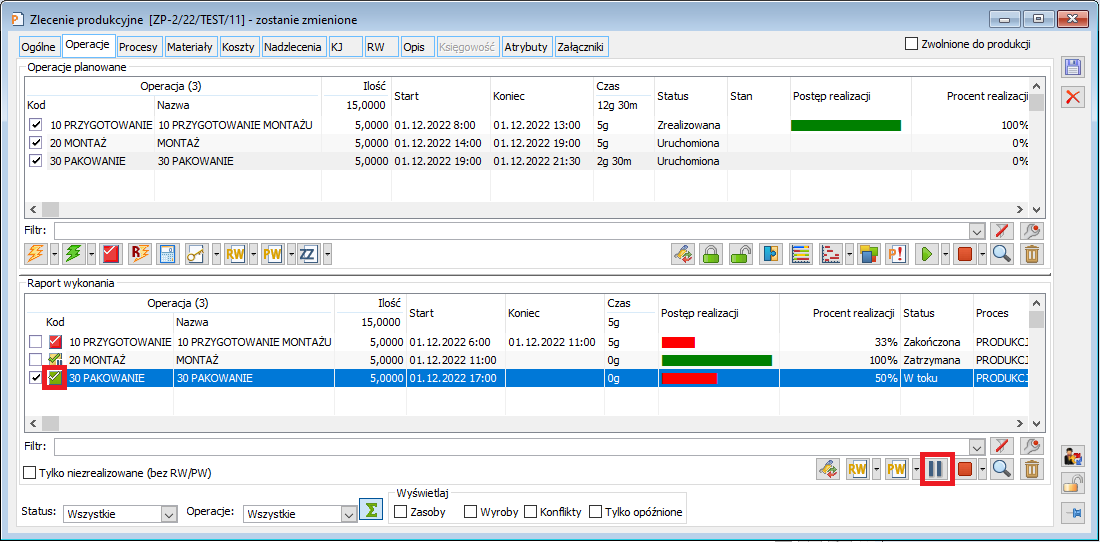
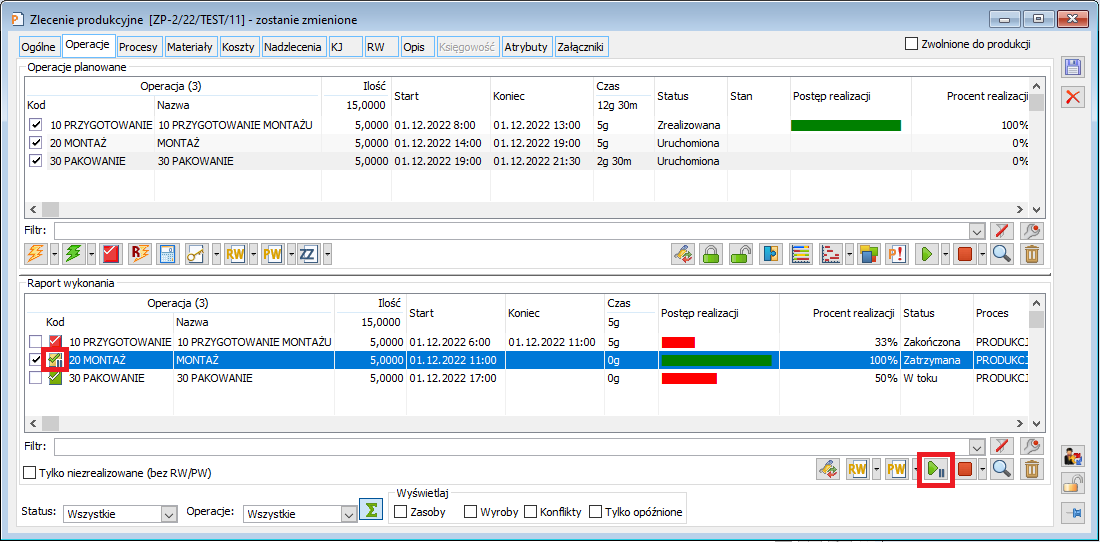
- Listy Zlecenia produkcyjne, z sekcji rozwijalnej Szczegóły zlecenia, z zakładki [Raport wykonania]
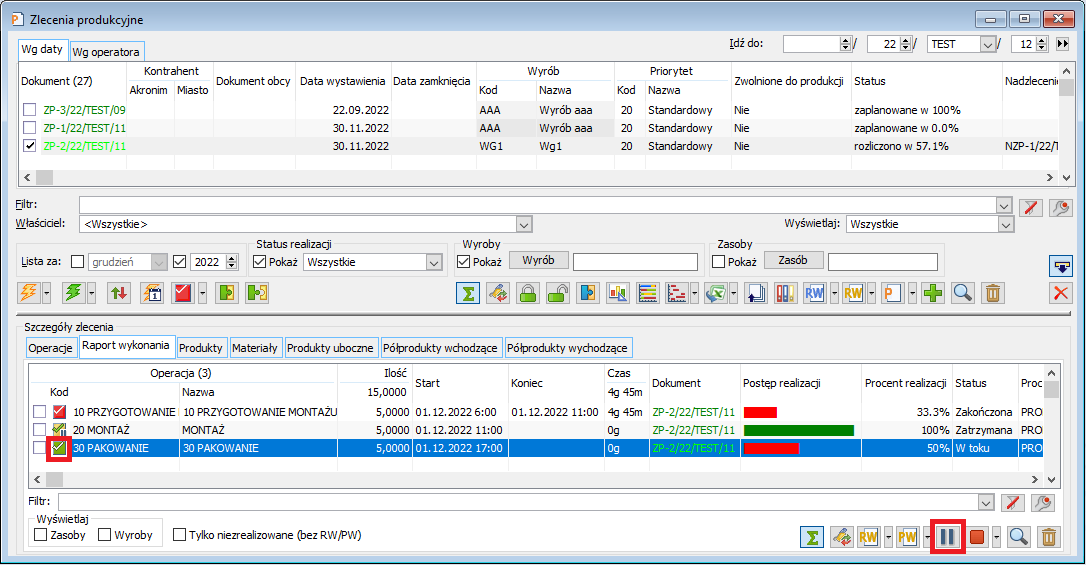
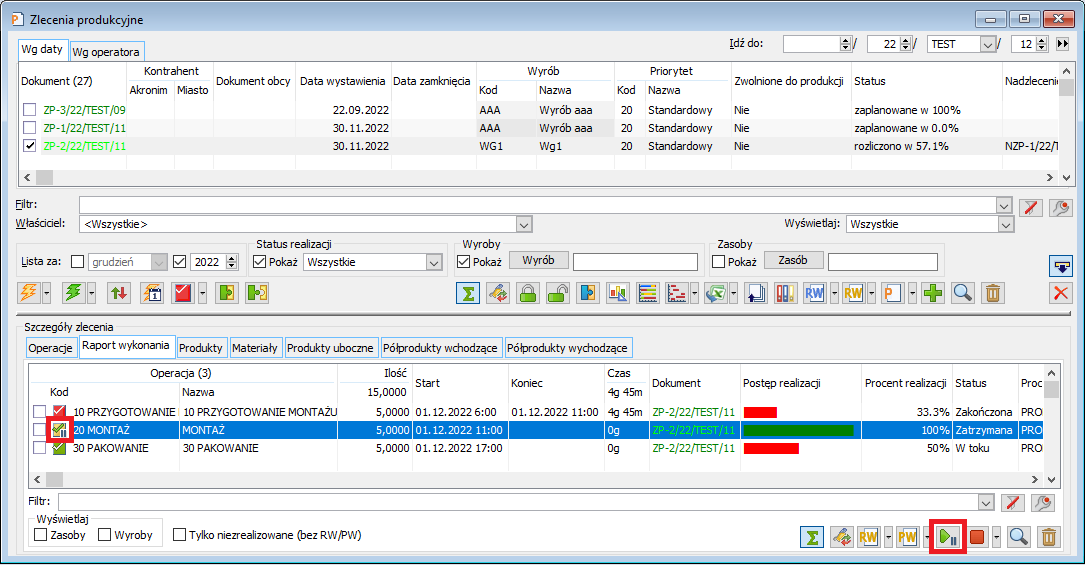
- Okna Nadzlecenie produkcyjne, z zakładki [Raport wykonania]
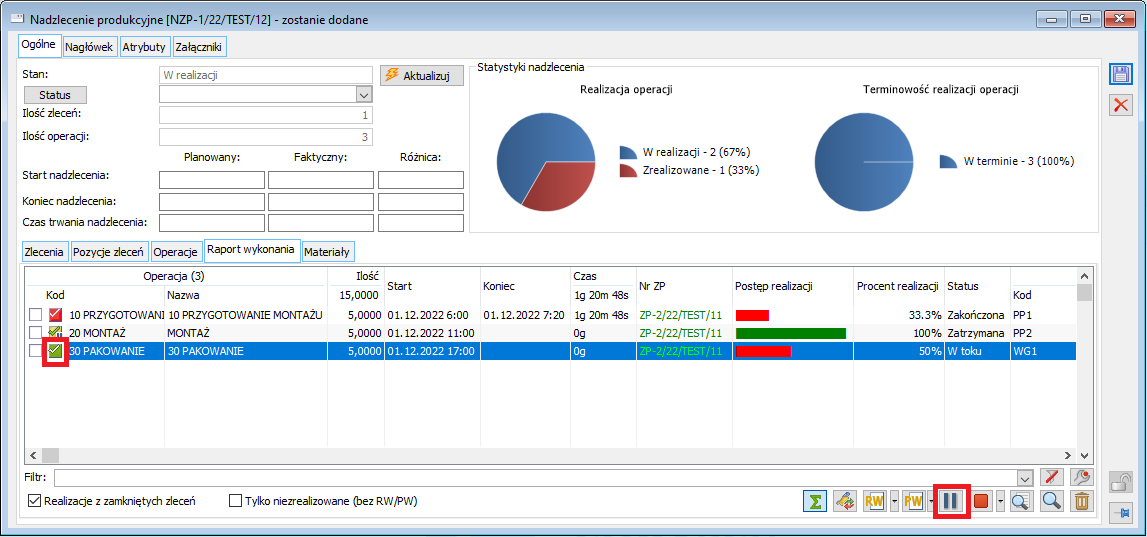
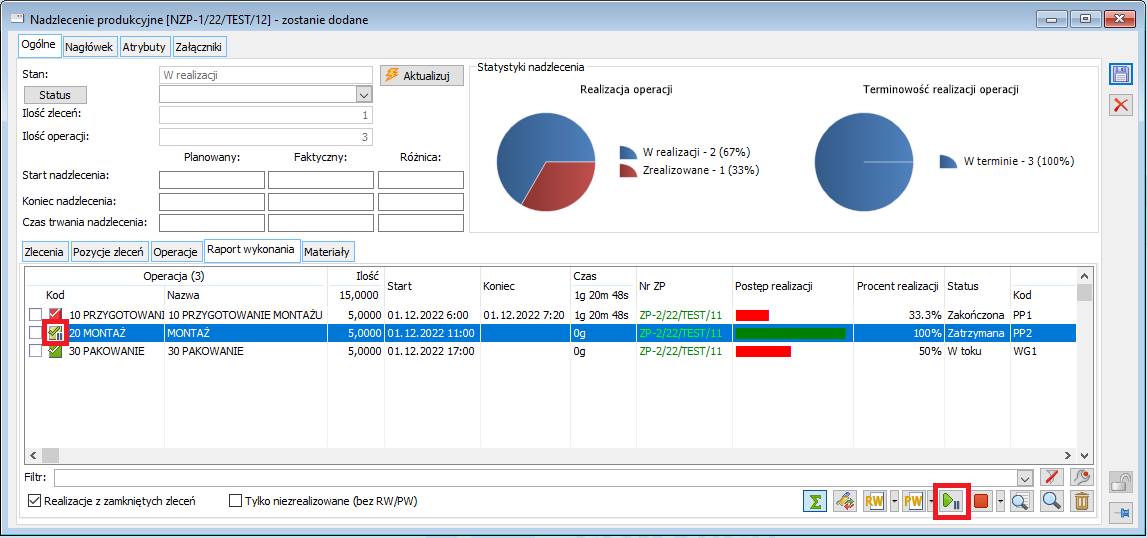
- Okna Harmonogram operacji, z zakładek [Wg kodu], [Wg EAN], [Wg terminu], [Wg zlecenia]
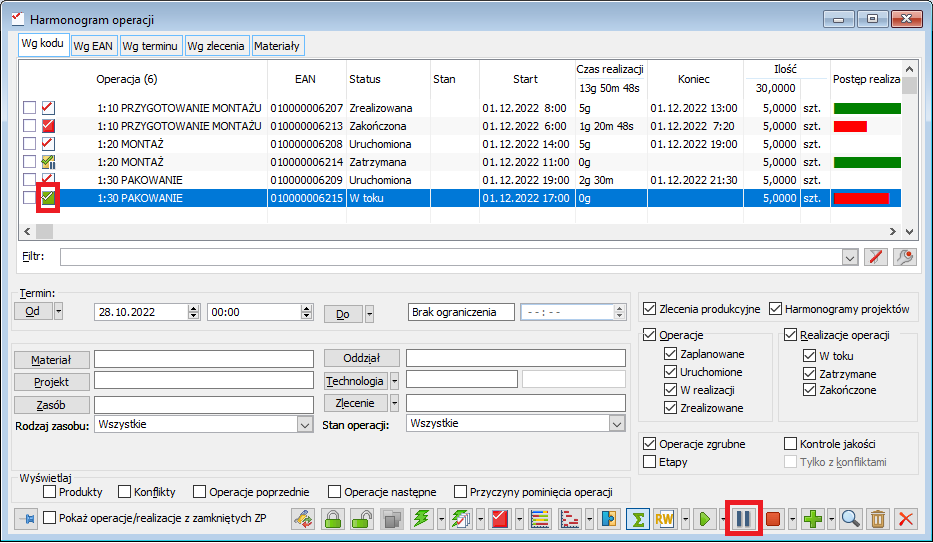
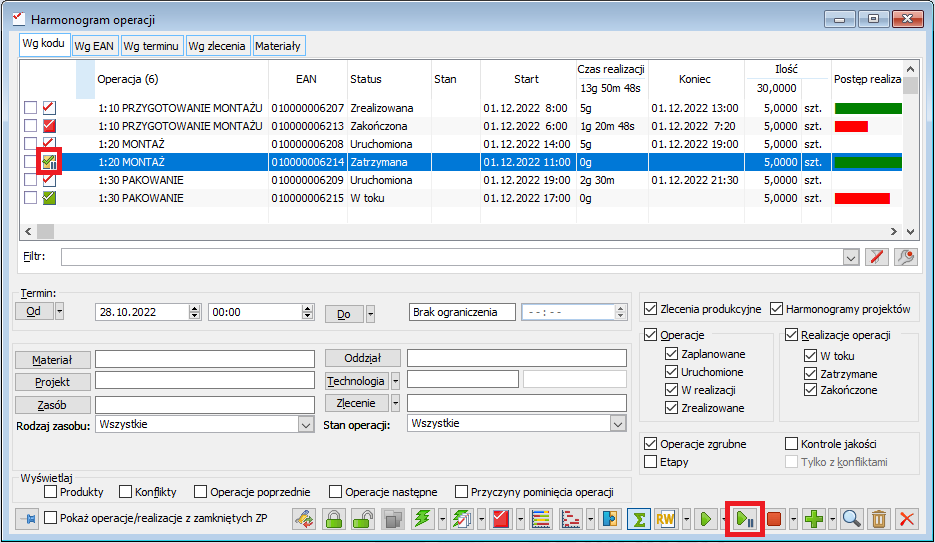
Nowy słownik: Przyczyny pauzy
Na potrzeby powyższej funkcjonalności, w module Administrator, w menu Listy/Słowniki kategorii/Produkcja dodano nowy słownik: Przyczyny pauzy. W słowniku tym zostały dodane predefiniowane wartości: Awaria maszyny i Przerwa pracownika. Ponadto można definiować własne wartości, które będzie można wskazać dla rejestrowanej pauzy.
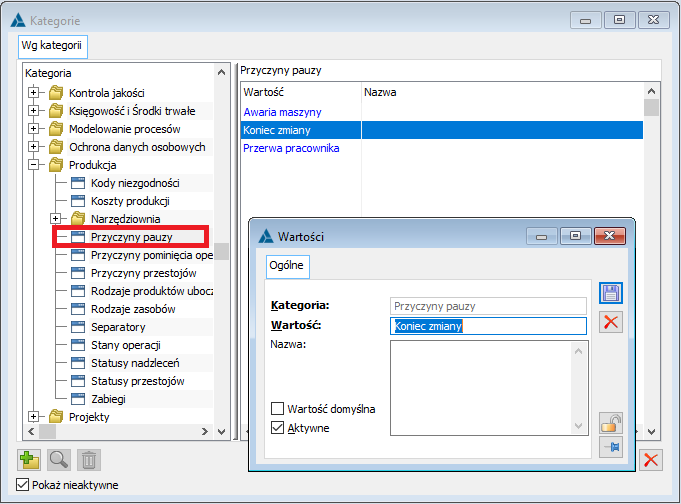
Parametryzacja automatycznego wyliczania czasu rozliczeniowego pauzy, który zmniejsza czas rozliczeniowy realizacji operacji
W oknie Edycja struktury firmy, na zakładce [Produkcja 2], dodany został nowy parametr: Pauza zmniejsza czas rozliczeniowy realizacji.
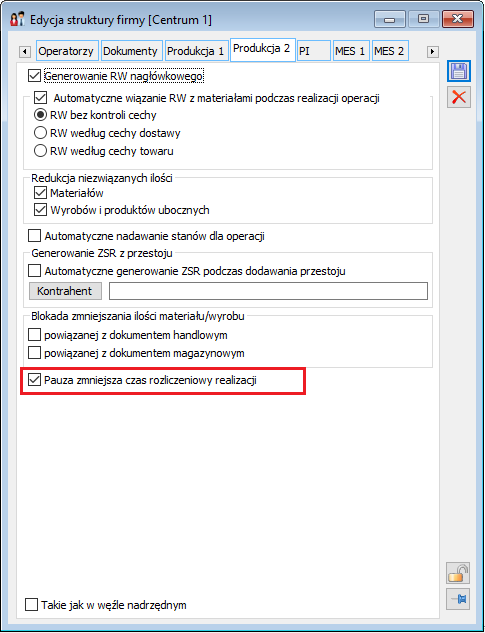
Przy zaznaczonym parametrze Pauza zmniejsza czas rozliczeniowy realizacji, dodając zakończenie dla pauzy, automatycznie będzie wyliczany czas rozliczeniowy pauzy w oparciu o czas jej trwania oraz ustawioną na technologii proporcji czasu realizacji do czasu rozliczeniowego operacji.
W przypadku odznaczonego parametru Pauza zmniejsza czas rozliczeniowy realizacji, dodając zakończenie dla pauzy, czas rozliczeniowy pauzy będzie równy 0.
Statusy realizacji operacji
Dotychczas statusy nadawane były wyłącznie operacjom planowanym. W związku z dodaniem funkcjonalności pauzowania operacji, zostało obsłużone nadawanie i wyświetlanie statusów również dla realizacji operacji.
W przypadku realizacji uruchomionych, mogą one mieć nadany status: W toku (jeśli uruchomiona realizacja nie ma trwającej pauzy tj. nie ma dodanej żadnej pauzy lub wszystkie pauzy są zakończone) lub Zatrzymana (jeśli uruchomiona realizacja ma aktualnie trwającą pauzę tj. ma dodaną pauzę, która nie została jeszcze zakończona). Natomiast, w przypadku zakończonych realizacji, zawsze będą one mieć status: Zakończona.
W oparciu o status również wyświetlane są inne ikonki dla realizacji na różnych listach. Do tej pory były dwie ikonki: ![]() dla uruchomionych (obecnie wyświetlana dla realizacji o statusie W toku) i
dla uruchomionych (obecnie wyświetlana dla realizacji o statusie W toku) i ![]() dla zakończonych realizacji (obecnie wyświetlana dla realizacji o statusie Zakończona). W tej wersji dodana została trzecia ikonka
dla zakończonych realizacji (obecnie wyświetlana dla realizacji o statusie Zakończona). W tej wersji dodana została trzecia ikonka ![]() dla zapauzowanych uruchomionych realizacji (dla realizacji o statusie Zatrzymana).
dla zapauzowanych uruchomionych realizacji (dla realizacji o statusie Zatrzymana).
Statusy realizacji operacji wyświetlane są w następujących miejscach:
- W nagłówku okna Realizacja operacji
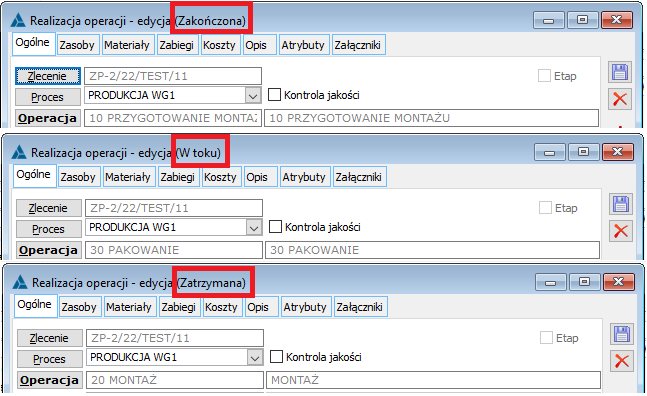
- W oknie Zlecenie produkcyjne na zakładce [Operacje], w sekcji Raport wykonania, w nowej kolumnie Status
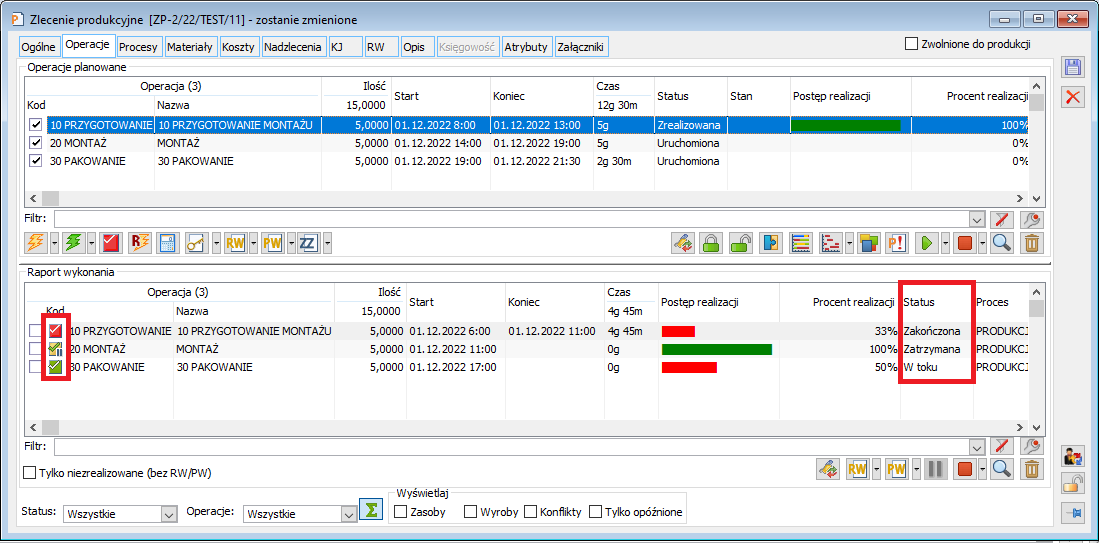
- Na liście Zlecenia produkcyjne, w sekcji rozwijalnej Szczegóły zlecenia, na zakładce [Raport wykonania], w nowej kolumnie Status
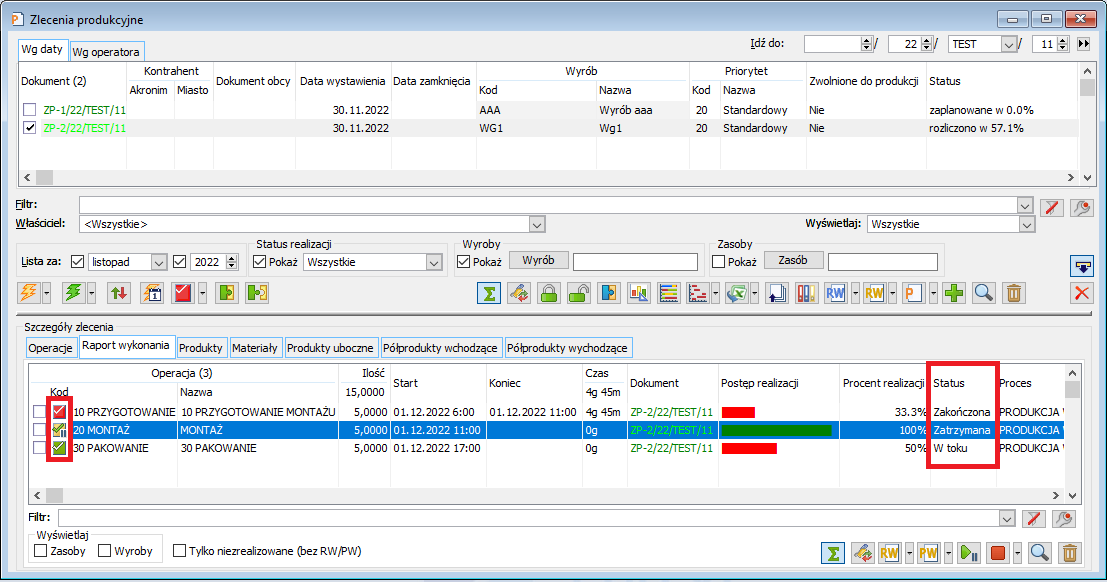
- W oknie Nadzlecenie produkcyjne na zakładce [Raport wykonania], w nowej kolumnie Status
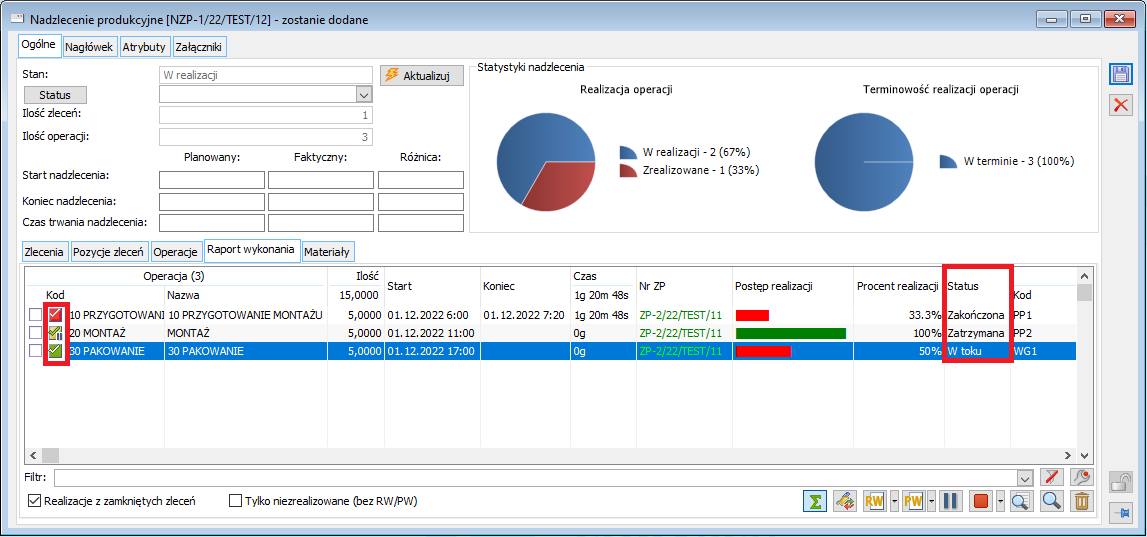
- W oknie Harmonogram operacji, na zakładkach [Wg kodu], [Wg EAN], [Wg terminu], [Wg zlecenia], w kolumnie Status, w której dotychczas były wyświetlane statusy wyłącznie dla operacji planowanych
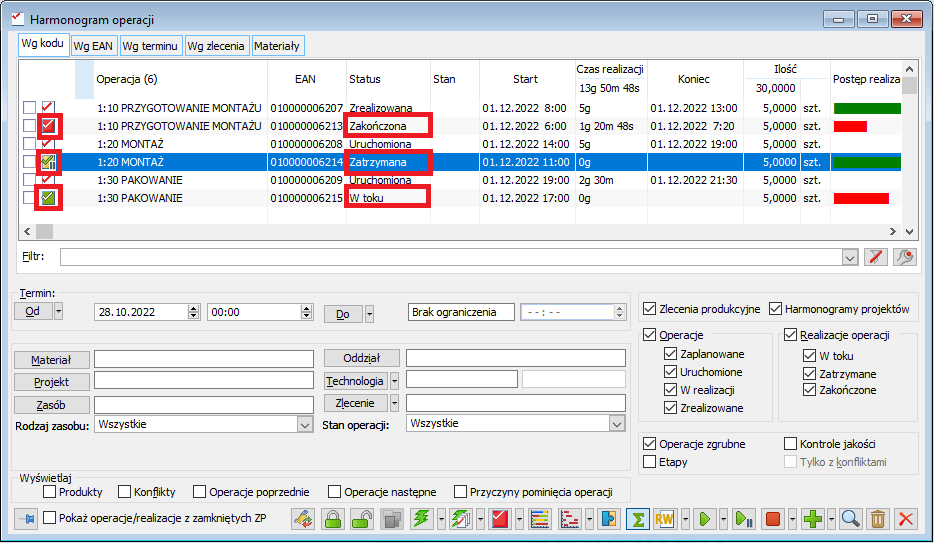
- W oknie Zmień lub dodaj zasoby, na zakładkach [Zamiana zasobów], [Dodanie zasobów], w kolumnie Status, w której dotychczas były wyświetlane statusy wyłącznie dla operacji planowanych
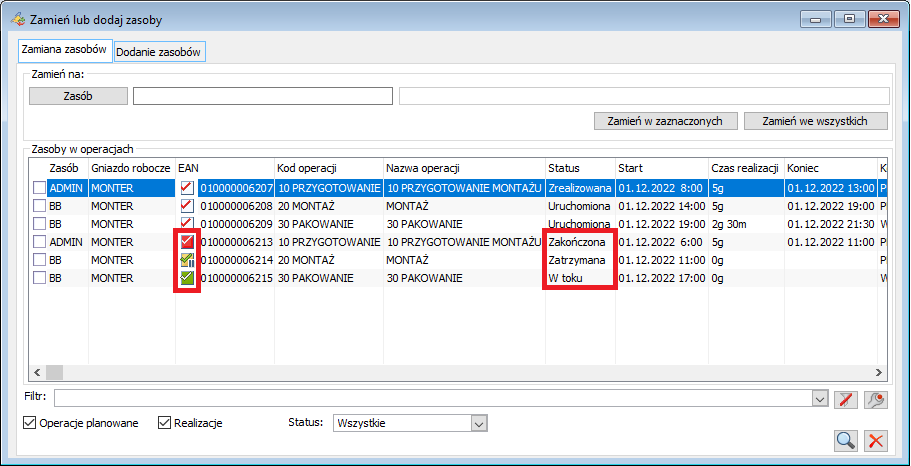
Nowe filtry w oknie Harmonogram operacji
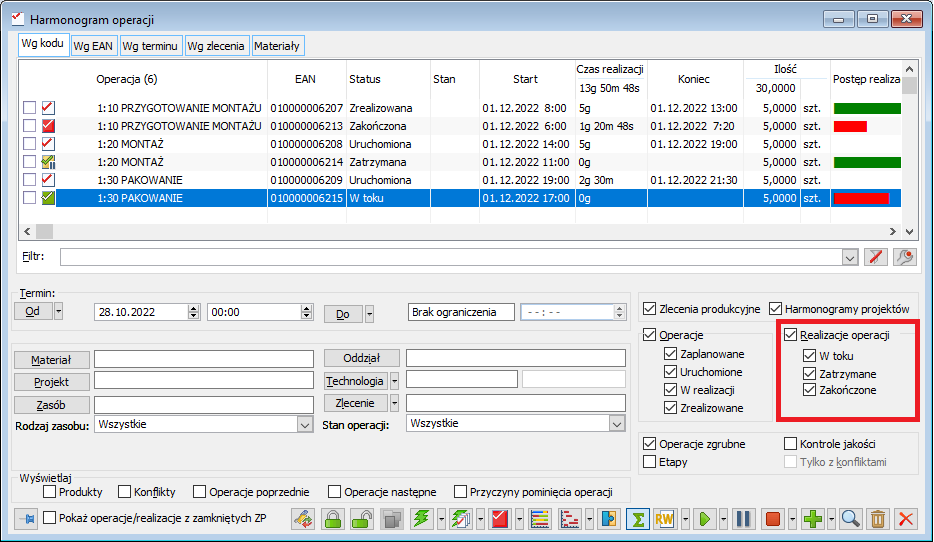
W związku z obsłużeniem statusów dla realizacji operacji, w oknie Harmonogram operacji dodane zostały filtry umożliwiające zawężenie listy operacji do realizacji o konkretnym statusie. Pod dotychczasowym filtrem: Realizacje operacji odpowiadającym za wyświetlenie realizacji na liście, dodane zostały opcje podrzędne:
- W toku – przy zaznaczonej opcji na liście wyświetlane są realizacje operacji o statusie W toku
- Zatrzymane – przy zaznaczonej opcji na liście wyświetlane są realizacje operacji o statusie Zatrzymana
- Zakończone – przy zaznaczonej opcji na liście wyświetlane są realizacje operacji o statusie Zakończona
W związku z dodaniem nowych filtrów, częściowo zmienione zostało ułożenie dotychczasowych filtrów.
Rozbudowa filtra Status w oknie Zmień lub dodaj zasoby
W związku z obsłużeniem statusów dla realizacji operacji, w oknie Zmień lub dodaj zasoby, w filtrze Status dodane zostały nowe opcje: W toku, Zatrzymana i Zakończona, umożliwiające zawężenie listy operacji do realizacji o konkretnym statusie.
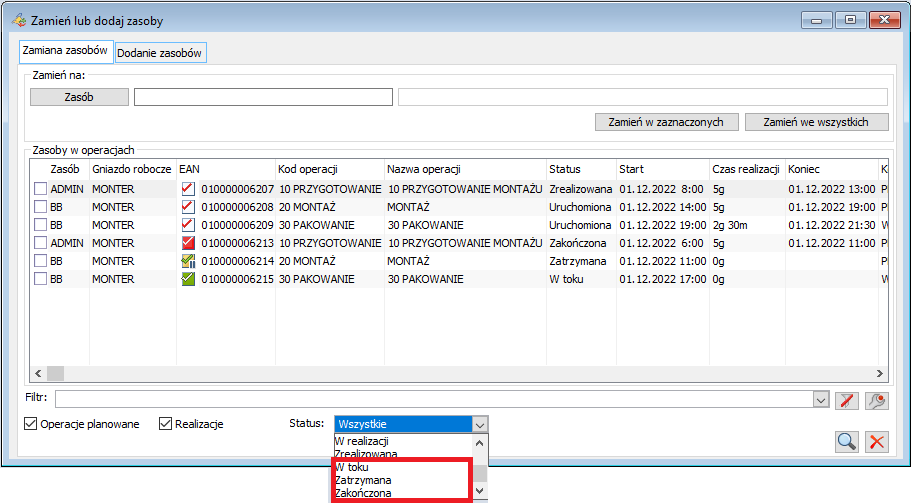
Zmodyfikowane również zostało działanie dotychczasowych opcji: Uruchomiona, W realizacji i Zrealizowana, które dotychczas wyszukiwały wszystkie operacje planowane o wskazanym statusie oraz ich realizacje, a teraz wyszukują wyłącznie operacje planowane o danym statusie (bez ich realizacji).




